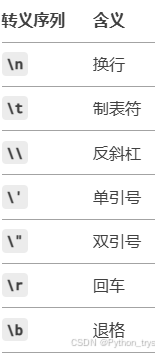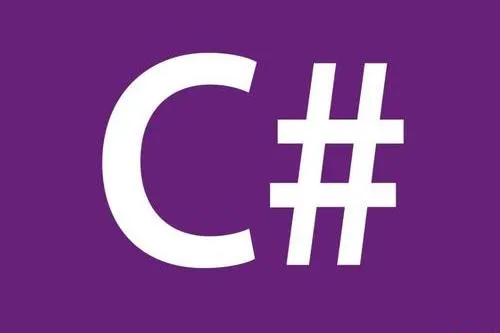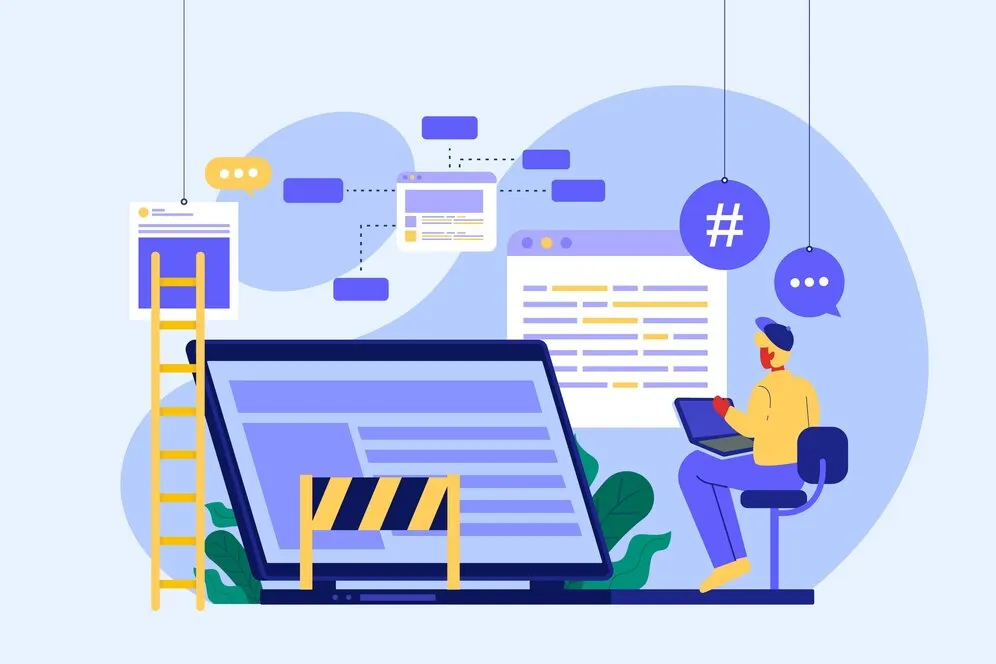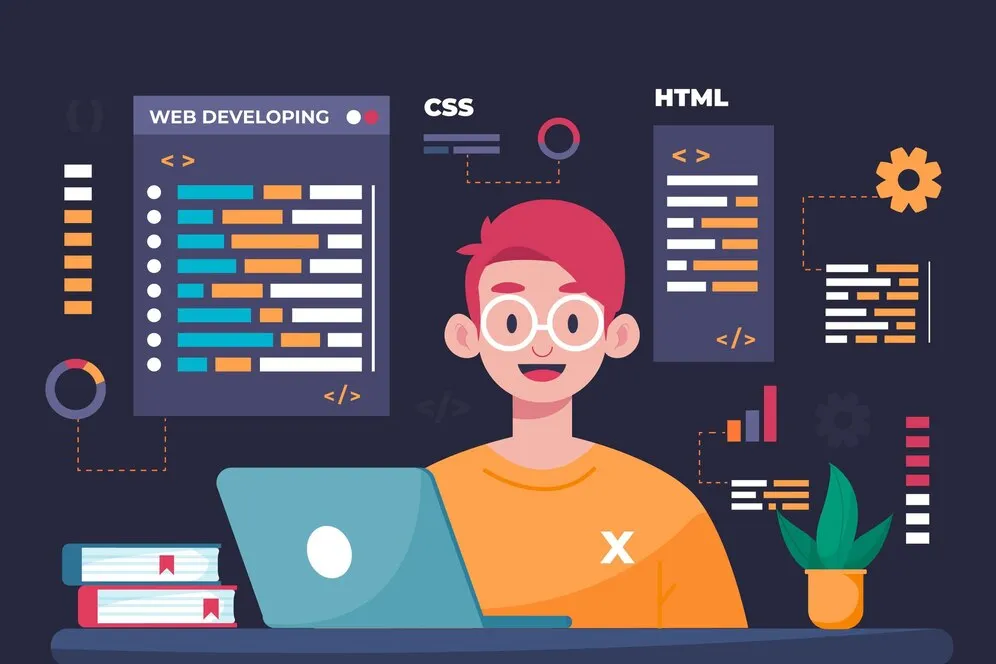相信部分小伙伴在下载软件的时候,苹果手机显示未受信任的应用程序,这时应该怎么启用?针对这个问题下面给大家介绍下具体的操作方法。
如何在iPhone手机上安装未授信的App
1:苹果手机一些软件未受信任时,此时点击后手机屏幕就会出现未受信任的企业级开发者对话框。
![图片[1]-如何在iPhone手机上安装未授信的App-趣考网](https://oss.xajjn.com/article/2025/02/24/1403499095.png)
2:想要设置信任此软件,首先点击苹果8手机中的“设置”按键。
![图片[2]-如何在iPhone手机上安装未授信的App-趣考网](https://oss.xajjn.com/article/2025/02/24/1403499096.png)
3:接着在设置页面找到通用按键并进行点击。
![图片[3]-如何在iPhone手机上安装未授信的App-趣考网](https://oss.xajjn.com/article/2025/02/24/1403499097.png)
4:进入到“通用”页面后,下拉页面找到“描述文件与设备管理”,然后点击此按键。
![图片[4]-如何在iPhone手机上安装未授信的App-趣考网](https://oss.xajjn.com/article/2025/02/24/1403499098.png)
5:进入到“描述文件与设备管理”页面,然后找到需要设置未受信任的企业级开发者的描述文件,之后点击此文件。
![图片[5]-如何在iPhone手机上安装未授信的App-趣考网](https://oss.xajjn.com/article/2025/02/24/1403499099.png)
6:最后在新的页面点击“验证应用”按键,之后会弹出一个对话框来。
![图片[6]-如何在iPhone手机上安装未授信的App-趣考网](https://oss.xajjn.com/article/2025/02/24/1403499100.png)
7:最后点击对话框中的“验证”按键,只要成功验证了该应用,这样就能点击进入到该软件中去了。
![图片[7]-如何在iPhone手机上安装未授信的App-趣考网](https://oss.xajjn.com/article/2025/02/24/1403499101.png)
© 版权声明
本文中引用的各种信息及资料(包括但不限于文字、数据、图表及超链接等)均来源于该信息及资料的相关主体(包括但不限于公司、媒体、协会等机构)的官方网站或公开发表的信息。部分内容参考包括:(百度百科,百度知道,头条百科,中国民法典,刑法,牛津词典,新华词典,汉语词典,国家院校,科普平台)等数据,内容仅供参考使用,不准确地方联系删除处理!
THE END